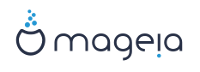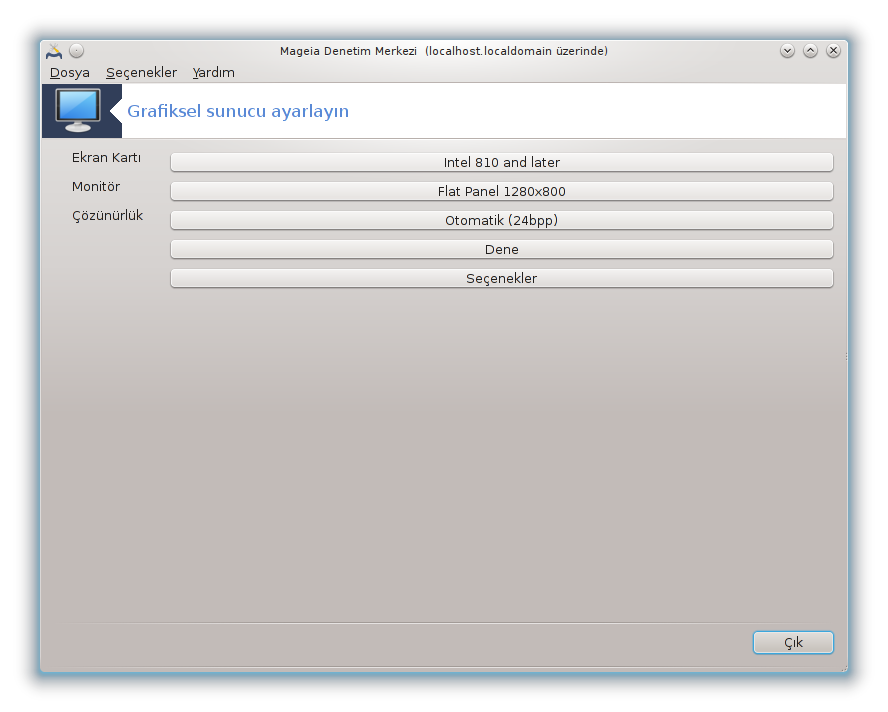
Bu araç Mageia Denetim Merkezi altında Donanımsekmesinde bulunur. Grafik sunucuları kur seçiniz. [14]
Düğmele grafik yapılandırmasını değiştirmek için izin verir.
Grafik kartı:
Şu anda tespit edilen grafik kartı gösterilirdi ve uygun sunucu yapılandırıldı. Başka bir sunucuya değiştirmek için bu düğmeye tıklayın, örneğin özel bir sürücü ile.
Mümkün sunucular Satıcı altında üreticilerine göre alfabetik sırada ve sonra ayrıca modeline göre alfabetik sıralı olarak bulunur. Özgür sürücüler Xorg altında alfabetik olarak sıralıdır.
Not
Problem olması durumunda Xorg - Vesa bir çok ekran kartı ile çalışacaktır ve size Masaüstü Ortamını kullanırken doğru sürücüyü bulup kurmanız için zaman kazandıracaktır.
Eğer Vesa çalışmasa bile, Mageia'yı kurarken kullanılan fakat çözünürlüğü ve tazeleme oranını değiştirmeye izin vermeyen Xorg - fbdev i seçiniz.
Eğer özgür bir sürücü seçimi yaptıysanız, daha fazla özellikli (3D etkiler örneğin) sahipli bir sürücü kullanmak isteyip istemediğiniz sorulabilir.
Ekran:
Yukarıdaki ile aynı şekilde, aktif olarak algılanan ekran gösterilir ve bir başkasıyla değiştirmek için düğmeye tıklayabilirsiniz. Eğer istenen ekran Üretici listesinde bulunmuyorsa, Genel listesinden aynı özelliklerde bir ekran seçiniz.
Çözünürlük:
Bu düğme çöznünürlük (benek sayısı) ve renk derinliği (renk sayısı) seçeneğini sağlar. Şu ekranı görüntüler:
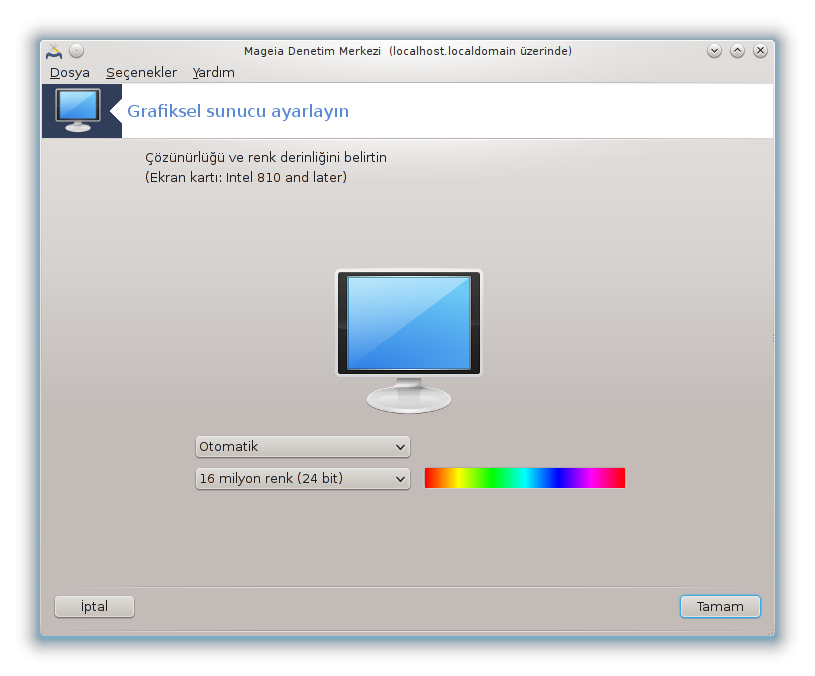
Renk derinliğini değiştirdiğinizde, bir çok-renkli çubuk ikinci düğmenin yanında belirir ve renk derinliğinin neye benzediğini görüntüler.
İlk düğme aktif çözünürlüğü gösterir, bir diğeriyle değiştirmek için tıklayın. Liste ekran kartınıza ve ekranınıza bağlı olarak mümkün seçenekleri verir, Diğer e tıklayarak başka bir çözünürlük ayarlamak mümkündür, fakat ekranınıza zarar verebileceğinizi ve uygun olmayan bir ayar seçebileceğinizi aklınızdan çıkarmayın.
İkinci düğme aktif renk derinliğini gösterir, bunu bir başkasıyla değiştirmek için tıklayın.
Not
Seçilen çözünürlüğe bağlı olarak, ayarların etkili olabilmesi için grafik ortamdan çıkıp yeniden başlatmanız gerekebilir.
Test:
Yapılandırma tamamlandığında, TAMAM düğmesine tıklamadan önce test etmeniz önerilir çünkü grafik ekranın çalışmaması durumuna göre bunu burada değiştirmeniz daha kolaydır.
Not
Grafik ekranın çalışmaması durumunda, metin ortamı açmak için Alt+Ctrl+F2 tuşlayınız, root olarak XFdrake'in metin sürümünü kullanmak için XFdrake (büyük harfli) yazınız.
Eğer test başarısız olursa, sona kadar bekleyin, eğer başarılı olursa fakat sonra değişiklik yapmak istemezseniz düğmesine tıklayın, eğer herşey doğruysa düğmesine tıklayın.
Seçenekler:
Global seçenekler: Eğer Ctrl-Alt-Backspace'i devre dışı bırak işaretlenmiş ise, Ctrl+Alt+Backspace tuşlarını X sunucuyu yeniden başlatmak için kullanmak artık mümkün olmayacak.
Ekran kartı seçenekleri: ekran kartına bağlı olarak üç belirli özelliği etkinleştirmeyi veya devre dışında bırakmayı sağlar.
Açılışta Grafik arayüz : Çoğu zaman Önyükleme ardından otomatik olarak grafik arayüzünü (Xorg) başlat, önyüklemenin grafik moduna geçmesi için işaretlidir, sunucu için işaretlenmemiş olabilir.
düğmesine tıkladıktan sonra, sistem onaylamanızı isteyecektir. Hala herşeyi iptaledip önceki yapılandırmayı koruma veya kabul etme fırsatı vardır. Bu durumda, yeni yapılandırmanın etkili olabilmesi için bağlantıyı kapatıp yeniden bağlanmalısınız.
[14] Bu aracı komut satırındanormal kullanıcı ile XFdrake yazarak ya da root ile drakx11 yazarak çalıştırabilirsiniz. Büyük harflere dikkat edin.